¿Cómo aplicar formato condicional a las celdas que tienen un valor mayor que, o menor que, o un valor entre…?
¿Resaltar reglas de celdas? ¿No sabes ni que es eso?
¿Puede que tengas este tipo de necesidad? ¿Aplicar formato condicional a tus celdas con valor mayor que, menor que, igual que, contienen texto, etc?
La opción resaltar reglas de celdas contiene varias opciones, dependiendo de tus necesidades será la opción que mejor se acople a ti. Algunas de las reglas a elegir son:
• Es mayor que…
• Es menor que…
• Entre…
• Es igual a…
• Texto que contiene…
• Una fecha…
• Duplicar valores…
Esta regla se puede acoplar perfectamente a tus archivos que los necesiten.
Podría ser el caso que tienes que resolver un archivo en el que necesitas resaltar los valores que son mayores de x cifra, podrías hacerte bolas entre toda la información y acabar frustrado por no poder resolver tu caso, o podrías usar esta herramienta que te ofrece formato condicional y resolver tu caso en menos de cinco minutos.
Y tener el resto del tiempo para tomarte un café y después enviar tu reporte listo.
Si quieres aprender a hacerlo nosotros te enseñamos cómo en unos cuantos pasos.
En esta ocasión te enseñaremos a aplicar el formato condicional para resaltar reglas de celdas.
1
Empieza seleccionando las celdas a las que deseas aplicar el formato.
2
En la cinta de opciones, selecciona la pestaña INICIO.
3
En el grupo ESTILOS da un clic en el ícono FORMATO CONDICIONAL.

4
Selecciona la opción RESALTAR REGLAS DE CELDAS.
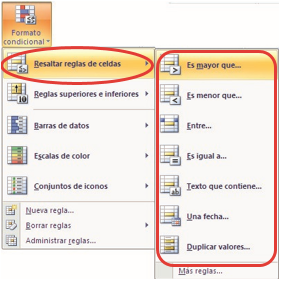
Observa en el siguiente ejemplo como se aplican las opciones de formato condicional que te da la opción de resaltar reglas:
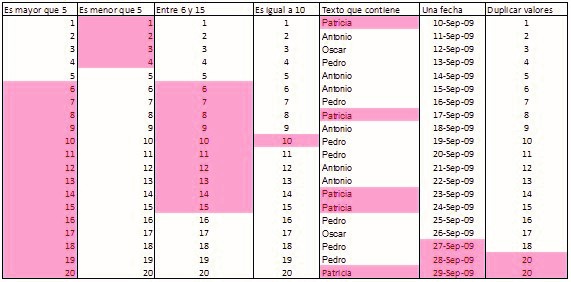
Si tienes otras dudas sobre este tema, o algún otro sobre Microsoft Excel, no dudes en revisar nuestras otras entradas en el blog. Seguro encuentras algo que te servirá.

